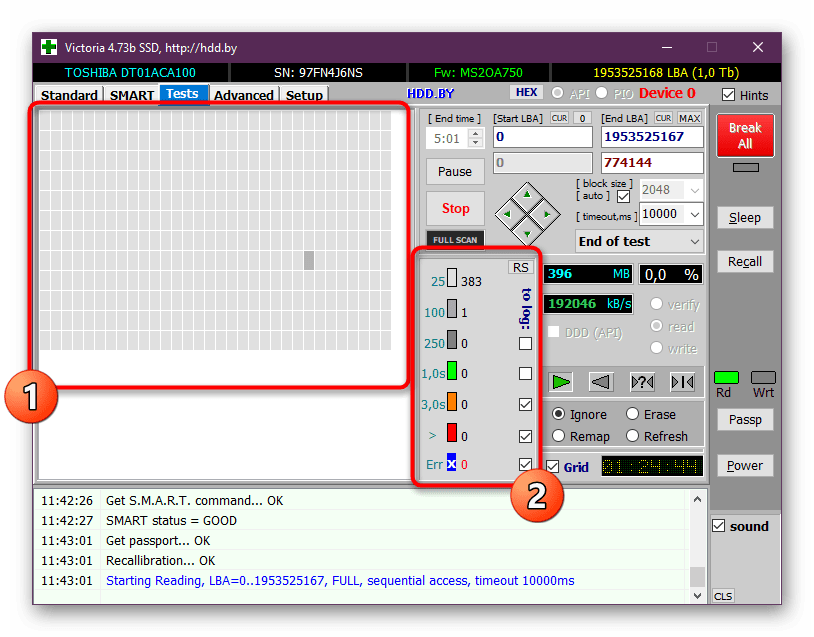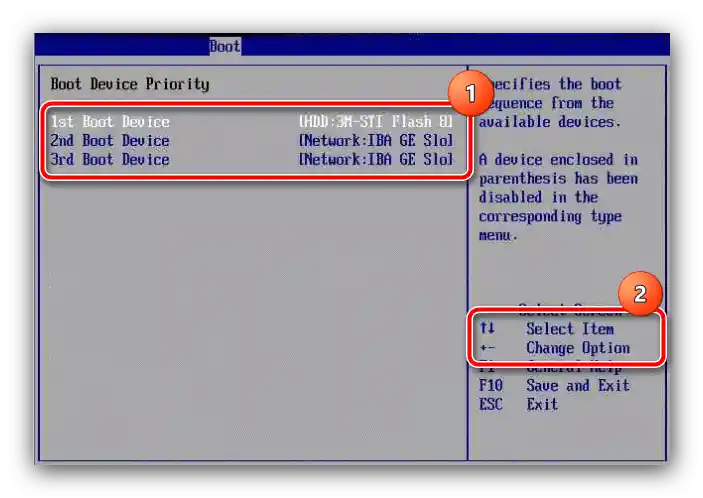Obsah:
Způsob 1: Změna nastavení BIOSu
Problém, který zvažujeme, vzniká, protože v mikroprogramu základní desky je nastavena možnost zavádění operačního systému z síťového úložiště – například ze serveru, což často využívají různé komerční organizace. Proto stačí přepnout potřebná nastavení v BIOSu.
- Restartujte počítač a vstupte do BIOSu – konkrétní metoda závisí na typu používaného softwaru.
Více informací: Jak vstoupit do BIOSu na počítači
- Dále je třeba najít položku menu, která odpovídá za nastavení priority zavádění. Nejčastěji nese název "Boot Priority" nebo něco podobného.
- Ujistěte se, že zde je na prvním místě vybrán pevný disk/SSD, na kterém je nainstalován operační systém. Pokud tomu tak není, pomocí kláves na klávesnici (textové BIOS) nebo myši (grafické UEFI) nastavte na první místo právě hlavní nosič.
![Záložka prioritizace zavádění v BIOSu pro odstranění zprávy "Kontrola přítomnosti média" při zavádění do Windows 10]()
Přečtěte si také: Jak nastavit prioritu zavádění v BIOSu
- Dále hledejte ve vaší verzi mikroprogramu síťová nastavení – obvykle má záložka s nimi ve svém názvu slovo "Network". V této sekci najděte parametry s názvem "PXE Boot", "PME Event Wake Up" a/nebo "Wake on LAN", a přepněte všechny do polohy "Off" nebo "Disabled".
- Uložte provedené změny buď pomocí záložky "Save & Exit", nebo stisknutím klávesy F9/F10, poté restartujte počítač a zkontrolujte, zda problém přetrvává.
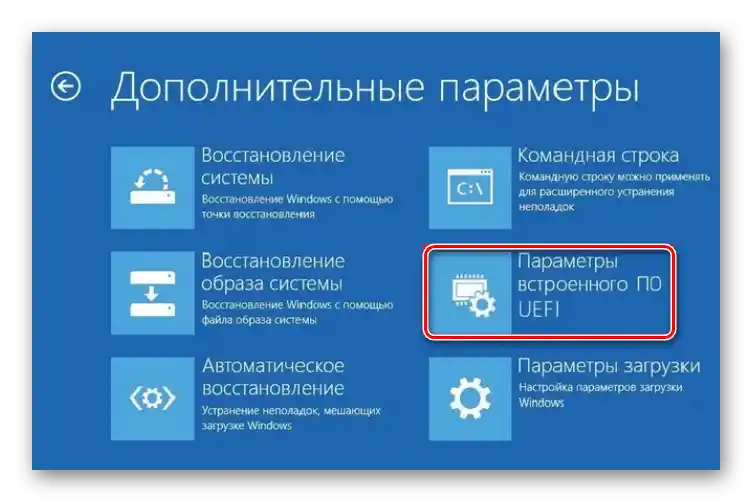
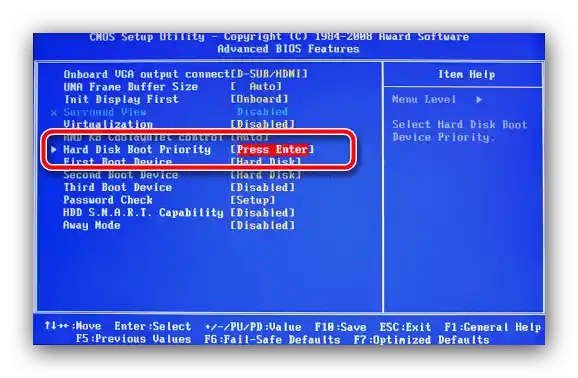
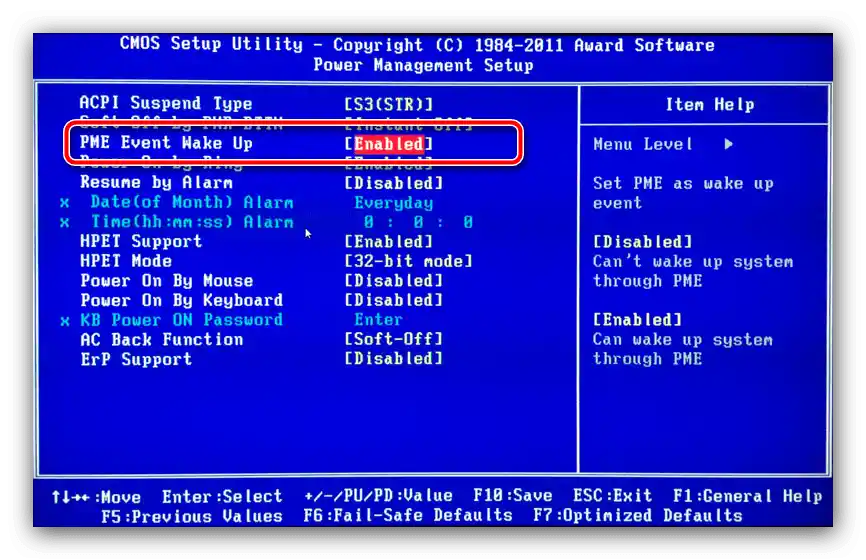
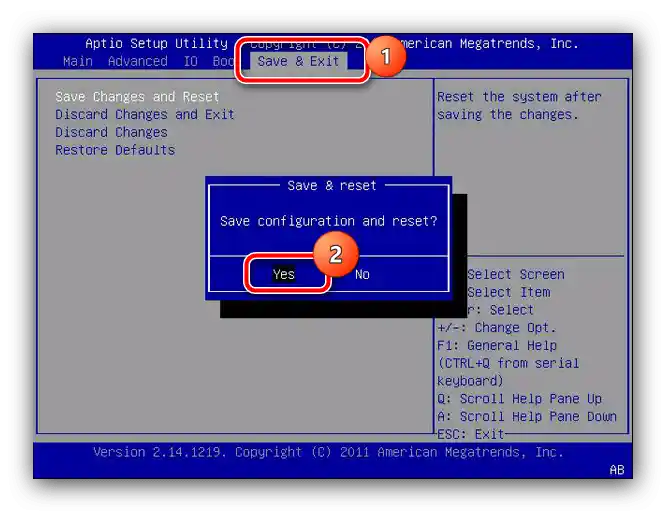
Po provedení výše uvedených kroků by chyba měla zmizet.Pokud k tomu nedošlo, zkuste resetovat BIOS podle metody uvedené v následujícím návodu nebo využijte jinou z možností řešení uvedených v tomto článku.
Více informací: Jak resetovat nastavení BIOS

Metoda 2: Obnovení systémového zaváděče
Pokud se zpráva "Kontrola přítomnosti média" objevila nečekaně, jednou z příčin může být poškozený zaváděč OS: BIOS mu posílá výzvu, nedostává odpověď a pokouší se spustit z dalšího dostupného zdroje, v našem případě – síťového adresáře. Samozřejmě, v této situaci je řešení zřejmé – je nutné obnovit spouštěcí soubory. Tento postup není ve skutečnosti složitý a předpokládá použití speciálního prostředí nebo instalačního média. Pokud se na některém z kroků jeho provádění objeví problémy, využijte následujícího návodu, ve kterém jeden z našich autorů podrobně prozkoumal a popsal všechny časté nuance.
Více informací: Obnovení zaváděče Windows 10
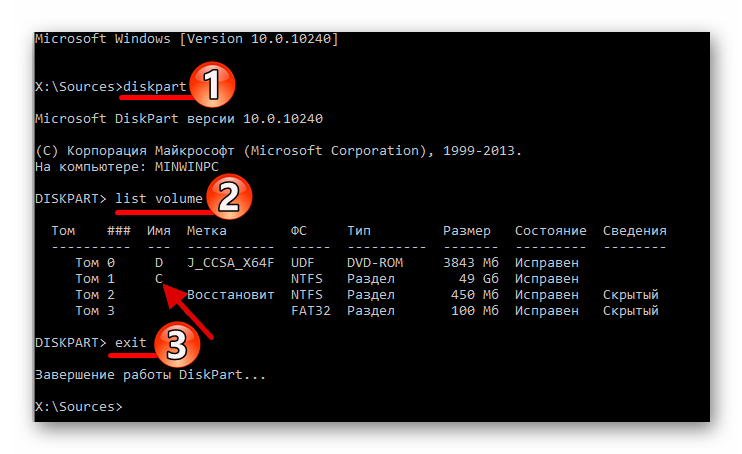
Metoda 3: Kontrola funkčnosti úložišť
Poslední příčinou vzniku zvažovaného problému jsou hardwarové poruchy média, na kterém je nainstalována OS, konkrétně – opět poškození zaváděče, které vzniklo tentokrát kvůli chybám při čtení paměťového sektoru. Téměř zaručeným symptomem toho je neúčinnost výše uvedených možností řešení. Využijte následující pokyny pro kontrolu stavu HDD nebo SSD a vyměňte zařízení, pokud budou zjištěny poruchy.
Více informací: Kontrola funkčnosti HDD/SSD